Instrukcje usuwania złośliwego oprogramowania Barousel
AdwareZnany również jako: Złośliwe oprogramowanie Barousel
Otrzymaj bezpłatne skanowanie i sprawdź, czy twój komputer jest zainfekowany.
USUŃ TO TERAZAby korzystać z w pełni funkcjonalnego produktu, musisz kupić licencję na Combo Cleaner. Dostępny jest 7-dniowy bezpłatny okres próbny. Combo Cleaner jest własnością i jest zarządzane przez RCS LT, spółkę macierzystą PCRisk.
Jaką aplikacją jest Barousel?
Barousel to szkodliwy program. Może wyświetlać reklamy, powodować przekierowania i zbierać prywatne informacje. Badana przez nas próbka Barousela została uwzględniona w fałszywym instalatorze. Tego rodzaju konfiguratory instalacji mogą być również powiązane z adware, porywaczami przeglądarki lub innym niechcianym oprogramowaniem.
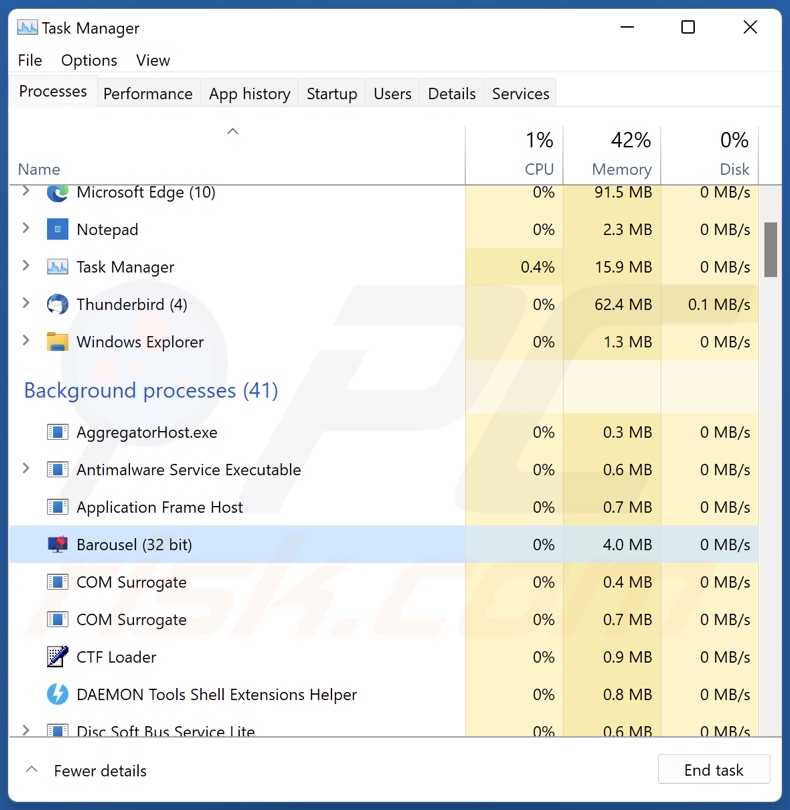
Przegląd malware Barousel
Barousel może mieć możliwości typu adware. Oprogramowanie objęte tą klasyfikacją wyświetla reklamy (np. pop-up, kuponowe, nakładkowe, banerowe itp.) na różnych interfejsach.
Reklamy te promują głównie oszustwa internetowe, niegodne zaufania/szkodliwe oprogramowanie, a nawet malware. Po kliknięciu niektóre mogą uruchamiać skrypty w celu pobierania/instalacji bez zgody użytkownika.
Należy pamiętać, że chociaż w reklamach można napotkać legalne produkty lub usługi, jest mało prawdopodobne, że będą one promowane w ten sposób przez jakiekolwiek oficjalne strony. Najprawdopodobniej ta promocja jest prowadzona przez oszustów, którzy wykorzystują programy partnerskie zawarte w treści w celu uzyskania nielegalnych prowizji.
Malware Barousel może również wykazywać cechy porywacza przeglądarki. Funkcje te obejmują zmianę przeglądarki (tj. zmianę przypisania stron głównych przeglądarek, domyślnych wyszukiwarek i adresów URL nowej karty/okna). W związku z tym otwieranie nowych kart/okien przeglądarki i wprowadzanie zapytań w pasku adresu URL – powoduje przekierowania do promowanych stron internetowych.
Zwykle porywacze przeglądarki promują fałszywe wyszukiwarki, które nie mogą generować wyników wyszukiwania, dlatego przekierowują do legalnych witryn wyszukiwania w Internecie (np. Google, Yahoo, Bing etc.).
Co więcej, Barousel prawdopodobnie ma możliwości śledzenia danych, ponieważ są one powszechne w tego rodzaju oprogramowaniu. Interesujące informacje mogą obejmować: historię przeglądania i wyszukiwania, internetowe pliki cookie, nazwy użytkowników/hasła, dane osobowe, numery kart kredytowych itd. Zebrane dane mogą być następnie sprzedane osobom trzecim lub w inny sposób wykorzystane w celach zarobkowych.
Podsumowując, obecność oprogramowania takiego jak Barousel na urządzeniach może prowadzić do infekcji systemu, poważnych problemów prywatności, strat finansowych, a nawet kradzieży tożsamości.
| Nazwa | Złośliwe oprogramowanie Barousel |
| Typ zagrożenia | Złośliwe oprogramowanie, złośliwa aplikacja, niechciana aplikacja |
| Nazwy wykrycia (instalatora) | Kaspersky (Not-a-virus:UDS:Server-Proxy.Win32.Taskb), MaxSecure (Trojan.Malware.178957889.susgen), McAfee (Artemis!9AB1976F7EC0), Sophos (Generic Reputation PUA (PUA)), TrendMicro (Proxyware.Win32.TaskbarSys.A), Pełna lista wykrycia (VirusTotal) |
| Nazwa zwodniczego procesu | Barousel (nazwa procesu może się różnić) |
| Objawy | Wyświetlanie reklam niepochodzących z przeglądanych witryn. Natrętne reklamy pop-up. Zmniejszona prędkość przeglądania internetu. Zmienione ustawienia przeglądarki internetowej. Nieuczciwe przekierowania. |
| Metody dystrybucji | Zwodnicze reklamy pop-up, instalatory bezpłatnego oprogramowania (sprzedaż wiązana). |
| Zniszczenie | Zmniejszona wydajność komputera, śledzenie przeglądarki – problemy prywatności, możliwe dodatkowe infekcje złośliwym oprogramowaniem. |
| Usuwanie malware (Windows) |
Aby usunąć możliwe infekcje malware, przeskanuj komputer profesjonalnym oprogramowaniem antywirusowym. Nasi analitycy bezpieczeństwa zalecają korzystanie z Combo Cleaner. Pobierz Combo CleanerBezpłatny skaner sprawdza, czy twój komputer jest zainfekowany. Aby korzystać z w pełni funkcjonalnego produktu, musisz kupić licencję na Combo Cleaner. Dostępny jest 7-dniowy bezpłatny okres próbny. Combo Cleaner jest własnością i jest zarządzane przez RCS LT, spółkę macierzystą PCRisk. |
Przykłady adware i porywaczy przeglądarki
Przeanalizowaliśmy niezliczone próbki adware i porywacza przeglądarki, a BlockAll - block ads, DarkiTon, Shop Assistant – to tylko niektóre z pierwszych, a Weather Guides, FindMovie Online, StartnSearch – z tych drugich.
To oprogramowanie zwykle wydaje się legalne i nieszkodliwe. Użytkownicy mogą zostać zachęceni do jego pobrania/zainstalowania obietnicami różnych „przydatnych" i „korzystnych" funkcjonalności. Jednak te funkcje rzadko działają tak, jak obiecano, a w większości przypadków – nie działają w ogóle.
Należy podkreślić, że nawet jeśli oprogramowanie działa zgodnie z reklamą, nie jest to ostateczny dowód legalności ani bezpieczeństwa.
Jak zainstalowano Barousel na moim komputerze?
Instalatory zawierające Barousel mogą być dołączone do zwykłych programów lub niechcianego/złośliwego oprogramowania. Dołączone produkty są promowane poprzez niewiarygodne kanały pobierania, takich jak witryny z freeware i bezpłatnym hostingiem plików, sieci udostępniania peer-to-peer i inne źródła zewnętrzne.
Ryzyko przypadkowego dopuszczenia dołączonego oprogramowania do systemów zwiększa się w wyniku przyspieszenia procesów instalacji, np. ignorowania warunków, pomijania kroków/sekcji, korzystania z „Łatwych"/„Szybkich" itp. ustawień.
Fałszywe oprogramowanie może mieć także „oficjalne" strony promocyjne i jest polecane na stronach z oszustwami. Większość odwiedzających uzyskuje dostęp do tych stron poprzez przekierowania spowodowane przez witryny korzystające z fałszywych sieci reklamowych, błędnie wpisane adresy URL, spamowe powiadomienia przeglądarki, natrętne reklamy lub zainstalowane adware (z możliwością wymuszenia otwierania przeglądarki).
Ponadto oprogramowanie wspierane przez reklamy jest dystrybuowane za pomocą natrętnych reklam. Niektóre z tych reklam można wywołać (tj. poprzez kliknięcie) w celu uruchomienia skryptów, które wykonują potajemne pobieranie/instalacje.
Jak uniknąć instalacji złośliwego oprogramowania?
Zdecydowanie zalecamy sprawdzanie oprogramowania i pobieranie go wyłącznie z oficjalnych/zweryfikowanych kanałów. Podczas instalacji ważne jest, aby przeczytać warunki, przestudiować możliwe opcje, skorzystać z „Niestandardowych"/„Zaawansowanych" ustawień i zrezygnować ze wszystkich dodatkowych aplikacji, rozszerzeń, narzędzi itp.
Zalecamy również zachowanie czujności podczas przeglądania sieci, ponieważ fałszywe i złośliwe treści online zwykle wydają się uzasadnione i nieszkodliwe. Na przykład natrętne reklamy mogą wyglądać nieszkodliwie – jednak przekierowują do bardzo podejrzanych witryn (np. z hazardem, promującymi oszustwa, pornografią, randkami dla dorosłych itp.).
W przypadku ciągłego napotykania takich reklam/przekierowań sprawdź system i natychmiast usuń wszystkie podejrzane aplikacje oraz rozszerzenia/wtyczki przeglądarki. Jeśli twój komputer jest już zainfekowany Barouselem, zalecamy wykonanie skanowania za pomocą Combo Cleaner Antivirus dla Windows, aby automatycznie usunąć to oprogramowanie.
Zrzut ekranu konfiguratora instalacji Barousel:
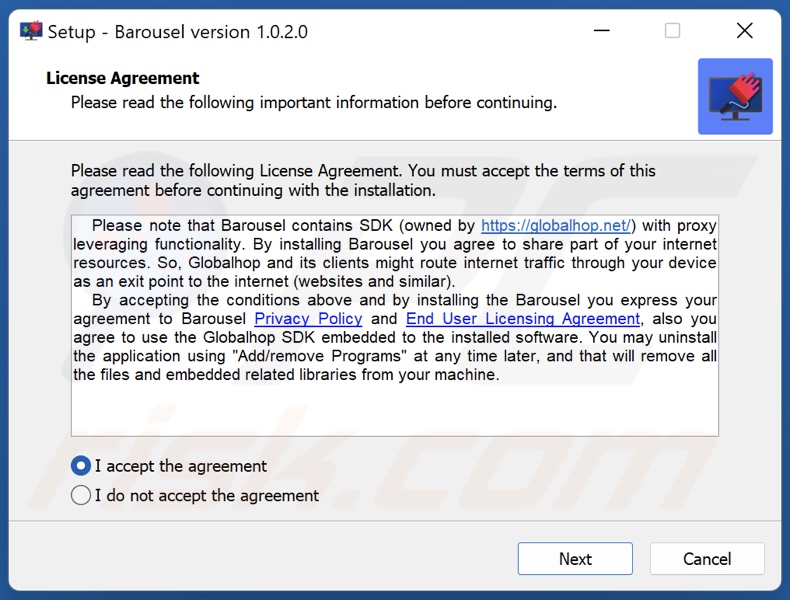
Ważna uwaga! Przed kontynuowaniem kroków usuwania tego oprogramowania zakończ proces Barousel w Menedżerze zadań Windows:
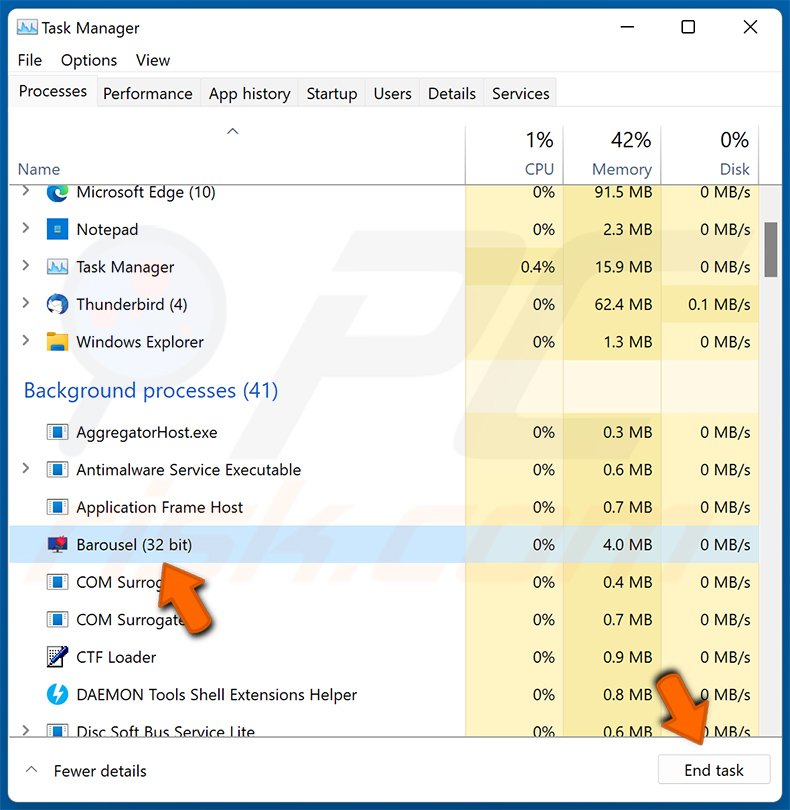
Natychmiastowe automatyczne usunięcie malware:
Ręczne usuwanie zagrożenia może być długim i skomplikowanym procesem, który wymaga zaawansowanych umiejętności obsługi komputera. Combo Cleaner to profesjonalne narzędzie do automatycznego usuwania malware, które jest zalecane do pozbycia się złośliwego oprogramowania. Pobierz je, klikając poniższy przycisk:
POBIERZ Combo CleanerPobierając jakiekolwiek oprogramowanie wyszczególnione na tej stronie zgadzasz się z naszą Polityką prywatności oraz Regulaminem. Aby korzystać z w pełni funkcjonalnego produktu, musisz kupić licencję na Combo Cleaner. Dostępny jest 7-dniowy bezpłatny okres próbny. Combo Cleaner jest własnością i jest zarządzane przez RCS LT, spółkę macierzystą PCRisk.
Szybkie menu:
- Czym jest Barousel?
- KROK 1. Odinstalowanie aplikacji Barousel przy pomocy Panelu sterowania.
- KROK 2. Usuwanie zwodniczych rozszerzeń z Google Chrome.
- KROK 3. Usuwanie zwodniczych rozszerzeń z Mozilla Firefox.
- KROK 4. Usuwanie zwodniczych rozszerzeń z Safari.
- KROK 5. Usuwanie zwodniczych wtyczek z Microsoft Edge.
Usuwanie oprogramowania Barousel:
Użytkownicy Windows 10:

Kliknij prawym przyciskiem myszy w lewym dolnym rogu ekranu i w menu szybkiego dostępu wybierz Panel sterowania. W otwartym oknie wybierz Programy i funkcje.
Użytkownicy Windows 7:

Kliknij Start ("logo Windows" w lewym dolnym rogu pulpitu) i wybierz Panel sterowania. Zlokalizuj Programy i funkcje.
Użytkownicy macOS (OSX):

Kliknij Finder i w otwartym oknie wybierz Aplikacje. Przeciągnij aplikację z folderu Aplikacje do kosza (zlokalizowanego w Twoim Docku), a następnie kliknij prawym przyciskiem ikonę Kosza i wybierz Opróżnij kosz.
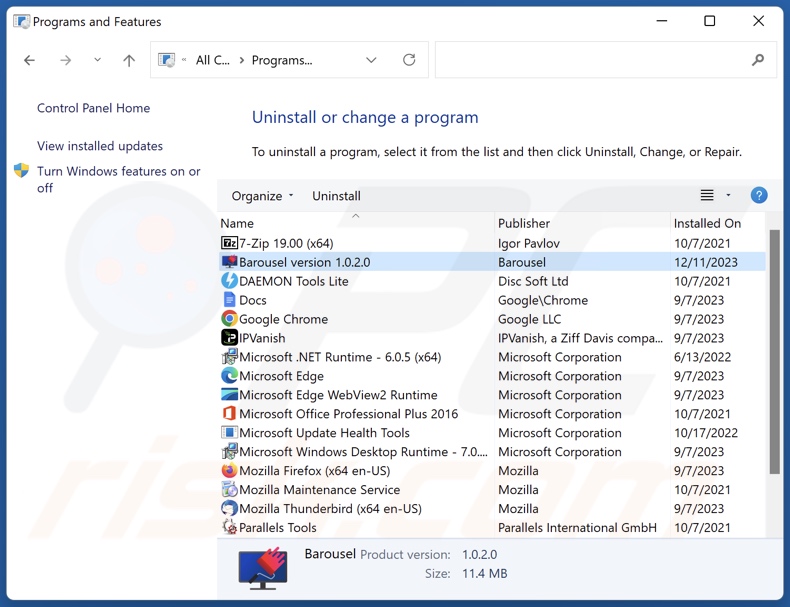
W oknie odinstalowywania programów spójrz na „Barousel", wybierz ten wpis i kliknij przycisk „Odinstaluj" lub „Usuń".
Po odinstalowaniu potencjalnie niechcianej aplikacji przeskanuj swój komputer pod kątem wszelkich pozostałych niepożądanych składników lub możliwych infekcji złośliwym oprogramowaniem. Zalecane oprogramowanie usuwania malware.
POBIERZ narzędzie do usuwania złośliwego oprogramowania
Combo Cleaner sprawdza, czy twój komputer został zainfekowany. Aby korzystać z w pełni funkcjonalnego produktu, musisz kupić licencję na Combo Cleaner. Dostępny jest 7-dniowy bezpłatny okres próbny. Combo Cleaner jest własnością i jest zarządzane przez RCS LT, spółkę macierzystą PCRisk.
Usuń niechciane oprogramowanie z przeglądarek internetowych:
W czasie badań Barousel nie zainstalowało wtyczek do przeglądarek Microsoft Edge, Google Chrome ani Mozilla Firefox, jednak mogło być powiązane z innym złośliwym oprogramowaniem. Dlatego zaleca się usunięcie wszystkich potencjalnie niechcianych dodatków do przeglądarek internetowych.
Film pokazujący, jak usunąć potencjalnie niechciane dodatki do przeglądarki:
 Usuwanie złośliwych rozszerzeń z Google Chrome:
Usuwanie złośliwych rozszerzeń z Google Chrome:
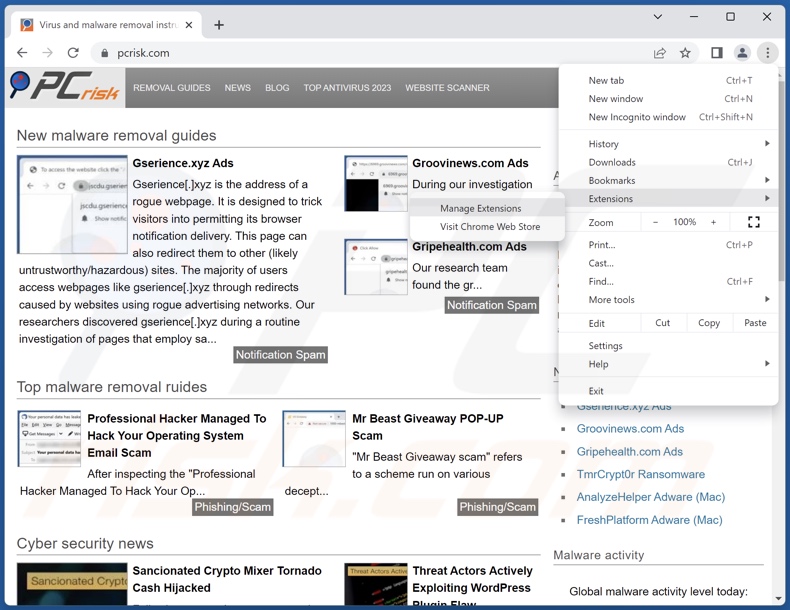
Kliknij ikonę menu Chrome ![]() (w prawym górnym rogu przeglądarki Google Chrome) wybierz „Rozszerzenia" i kliknij „Zarządzaj rozszerzeniami". Zlokalizuj wszystkie ostatnio zainstalowane podejrzane rozszerzenia, wybierz te wpisy i kliknij „Usuń".
(w prawym górnym rogu przeglądarki Google Chrome) wybierz „Rozszerzenia" i kliknij „Zarządzaj rozszerzeniami". Zlokalizuj wszystkie ostatnio zainstalowane podejrzane rozszerzenia, wybierz te wpisy i kliknij „Usuń".
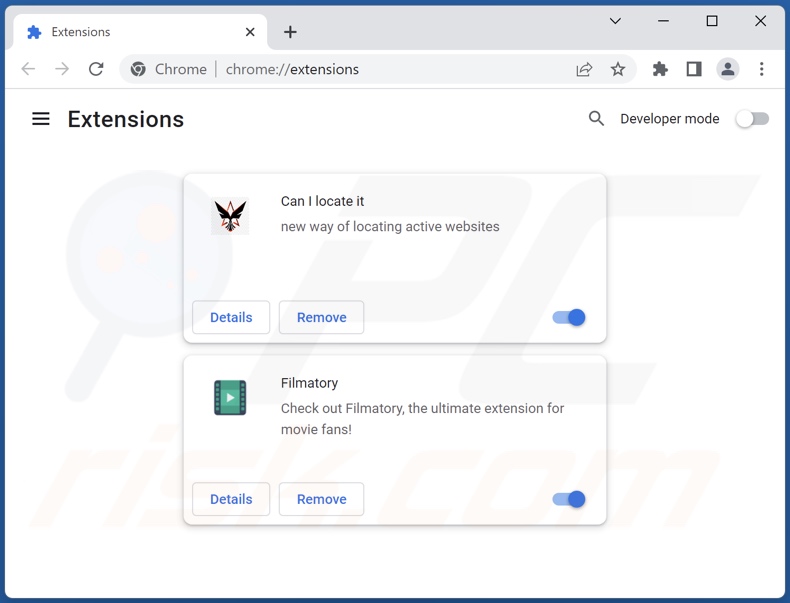
Metoda opcjonalna:
Jeśli nadal masz problem z usunięciem złośliwe oprogramowanie barousel, przywróć ustawienia swojej przeglądarki Google Chrome. Kliknij ikonę menu Chrome ![]() (w prawym górnym rogu Google Chrome) i wybierz Ustawienia. Przewiń w dół do dołu ekranu. Kliknij link Zaawansowane….
(w prawym górnym rogu Google Chrome) i wybierz Ustawienia. Przewiń w dół do dołu ekranu. Kliknij link Zaawansowane….

Po przewinięciu do dołu ekranu, kliknij przycisk Resetuj (Przywróć ustawienia do wartości domyślnych).

W otwartym oknie potwierdź, że chcesz przywrócić ustawienia Google Chrome do wartości domyślnych klikając przycisk Resetuj.

 Usuwanie złośliwych wtyczek z Mozilla Firefox:
Usuwanie złośliwych wtyczek z Mozilla Firefox:
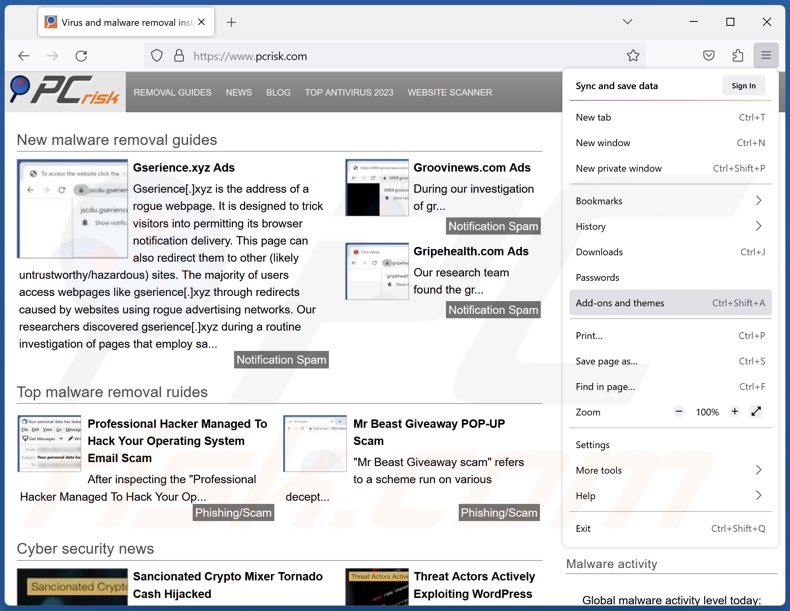
Kliknij menu Firefox ![]() (w prawym górnym rogu głównego okna) wybierz „Dodatki i motywy". Kliknij „Rozszerzenia", w otwartym oknie znajdź wszystkie ostatnio zainstalowane podejrzane rozszerzenia, kliknij trzy kropki, a następnie kliknij „Usuń".
(w prawym górnym rogu głównego okna) wybierz „Dodatki i motywy". Kliknij „Rozszerzenia", w otwartym oknie znajdź wszystkie ostatnio zainstalowane podejrzane rozszerzenia, kliknij trzy kropki, a następnie kliknij „Usuń".
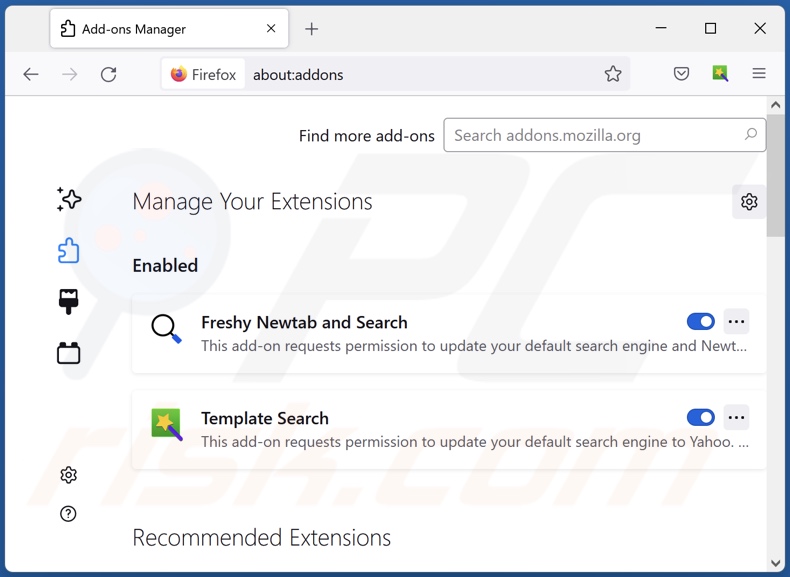
Metoda opcjonalna:
Użytkownicy komputerów, którzy mają problemy z usunięciem złośliwe oprogramowanie barousel, mogą zresetować ustawienia Mozilla Firefox do domyślnych.
Otwórz Mozilla Firefox i w prawym górnym rogu okna głównego kliknij menu Firefox ![]() . W otworzonym menu kliknij na ikonę Otwórz Menu Pomoc
. W otworzonym menu kliknij na ikonę Otwórz Menu Pomoc![]() .
.

Wybierz Informacje dotyczące rozwiązywania problemów.

W otwartym oknie kliknij na przycisk Reset Firefox.

W otwartym oknie potwierdź, że chcesz zresetować ustawienia Mozilla Firefox do domyślnych klikając przycisk Reset.

 Usuwanie złośliwych rozszerzeń z Safari:
Usuwanie złośliwych rozszerzeń z Safari:

Upewnij się, że Twoja przeglądarka Safari jest aktywna, kliknij menu Safari i wybierz Preferencje....

W otwartym oknie kliknij rozszerzenia, zlokalizuj wszelkie ostatnio zainstalowane podejrzane rozszerzenia, wybierz je i kliknij Odinstaluj.
Metoda opcjonalna:
Upewnij się, że Twoja przeglądarka Safari jest aktywna i kliknij menu Safari. Z rozwijanego menu wybierz Wyczyść historię i dane witryn...

W otwartym oknie wybierz całą historię i kliknij przycisk wyczyść historię.

 Usuwanie złośliwych rozszerzeń z Microsoft Edge:
Usuwanie złośliwych rozszerzeń z Microsoft Edge:

Kliknij ikonę menu Edge ![]() (w prawym górnym rogu Microsoft Edge) i wybierz "Rozszerzenia". Znajdź wszystkie ostatnio zainstalowane podejrzane dodatki przeglądarki i kliknij "Usuń" pod ich nazwami.
(w prawym górnym rogu Microsoft Edge) i wybierz "Rozszerzenia". Znajdź wszystkie ostatnio zainstalowane podejrzane dodatki przeglądarki i kliknij "Usuń" pod ich nazwami.

Metoda opcjonalna:
Jeśli nadal masz problemy z usunięciem aktualizacji modułu Microsoft Edge przywróć ustawienia przeglądarki Microsoft Edge. Kliknij ikonę menu Edge ![]() (w prawym górnym rogu Microsoft Edge) i wybierz Ustawienia.
(w prawym górnym rogu Microsoft Edge) i wybierz Ustawienia.

W otwartym menu ustawień wybierz Przywróć ustawienia.

Wybierz Przywróć ustawienia do ich wartości domyślnych. W otwartym oknie potwierdź, że chcesz przywrócić ustawienia Microsoft Edge do domyślnych, klikając przycisk Przywróć.

- Jeśli to nie pomogło, postępuj zgodnie z tymi alternatywnymi instrukcjami wyjaśniającymi, jak przywrócić przeglądarkę Microsoft Edge.
Podsumowanie:
 Najpopularniejsze adware i potencjalnie niechciane aplikacje infiltrują przeglądarki internetowe użytkownika poprzez pobrania bezpłatnego oprogramowania. Zauważ, że najbezpieczniejszym źródłem pobierania freeware są strony internetowe jego twórców. Aby uniknąć instalacji adware bądź bardzo uważny podczas pobierania i instalowania bezpłatnego oprogramowania. Podczas instalacji już pobranego freeware, wybierz Własne lub Zaawansowane opcje instalacji - ten krok pokaże wszystkie potencjalnie niepożądane aplikacje, które są instalowane wraz z wybranym bezpłatnym programem.
Najpopularniejsze adware i potencjalnie niechciane aplikacje infiltrują przeglądarki internetowe użytkownika poprzez pobrania bezpłatnego oprogramowania. Zauważ, że najbezpieczniejszym źródłem pobierania freeware są strony internetowe jego twórców. Aby uniknąć instalacji adware bądź bardzo uważny podczas pobierania i instalowania bezpłatnego oprogramowania. Podczas instalacji już pobranego freeware, wybierz Własne lub Zaawansowane opcje instalacji - ten krok pokaże wszystkie potencjalnie niepożądane aplikacje, które są instalowane wraz z wybranym bezpłatnym programem.
Pomoc usuwania:
Jeśli masz problemy podczas próby usunięcia adware złośliwe oprogramowanie barousel ze swojego komputera, powinieneś zwrócić się o pomoc na naszym forum usuwania malware.
Opublikuj komentarz:
Jeśli masz dodatkowe informacje na temat złośliwe oprogramowanie barousel lub jego usunięcia, prosimy podziel się swoją wiedzą w sekcji komentarzy poniżej.
Źródło: https://www.pcrisk.com/removal-guides/28561-barousel-malware
Często zadawane pytania (FAQ)
Jakie szkody może wyrządzić Barousel?
Barousel może promować zwodnicze/złośliwe strony internetowe poprzez reklamy lub przekierowania. Odwiedzanie takich stron może skutkować poważnymi problemami prywatności, infekcjami systemu, stratami finansowymi itp. Oprogramowanie tego rodzaju zwykle ma możliwości śledzenia danych. Dlatego jest uważane za zagrożenie prywatności.
W jaki sposób programiści Barousel generują przychody?
Twórcy fałszywego oprogramowania mogą generować przychody, promując produkty (np. poprzez reklamy lub przekierowania). Zebrane dane mogą być również sprzedawane osobom trzecim lub w inny sposób wykorzystywane w celach zarobkowych.
Jak Barousel przeniknęło do mojego komputera?
Do najpowszechniej stosowanych metod dystrybucji należą: instalatory sprzedaży wiązanej, oszustwa internetowe, zwodnicze strony promocyjne, witryny z freeware i bezpłatnym hostingiem plików, sieci udostępniania P2P, spamowe powiadomienia przeglądarki i natrętne reklamy.
Czy Combo Cleaner usunie złośliwe oprogramowanie?
Tak, Combo Cleaner ma na celu wykrywanie i usuwanie wszelkiego rodzaju zagrożeń. Warto zauważyć, że ręczne usunięcie (wykonane bez pomocy oprogramowania zabezpieczającego) może nie być idealnym rozwiązaniem. W niektórych przypadkach, po ręcznym usunięciu oprogramowania, w systemie pozostają ukryte pozostałości różnych plików. Co więcej, pozostałości mogą nadal działać i powodować problemy. Dlatego niezwykle ważne jest dokładne usunięcie oprogramowania.
Udostępnij:

Tomas Meskauskas
Ekspert ds. bezpieczeństwa, profesjonalny analityk złośliwego oprogramowania
Jestem pasjonatem bezpieczeństwa komputerowego i technologii. Posiadam ponad 10-letnie doświadczenie w różnych firmach zajmujących się rozwiązywaniem problemów technicznych i bezpieczeństwem Internetu. Od 2010 roku pracuję jako autor i redaktor Pcrisk. Śledź mnie na Twitter i LinkedIn, aby być na bieżąco z najnowszymi zagrożeniami bezpieczeństwa online.
Portal bezpieczeństwa PCrisk jest prowadzony przez firmę RCS LT.
Połączone siły badaczy bezpieczeństwa pomagają edukować użytkowników komputerów na temat najnowszych zagrożeń bezpieczeństwa w Internecie. Więcej informacji o firmie RCS LT.
Nasze poradniki usuwania malware są bezpłatne. Jednak, jeśli chciałbyś nas wspomóc, prosimy o przesłanie nam dotacji.
Przekaż darowiznęPortal bezpieczeństwa PCrisk jest prowadzony przez firmę RCS LT.
Połączone siły badaczy bezpieczeństwa pomagają edukować użytkowników komputerów na temat najnowszych zagrożeń bezpieczeństwa w Internecie. Więcej informacji o firmie RCS LT.
Nasze poradniki usuwania malware są bezpłatne. Jednak, jeśli chciałbyś nas wspomóc, prosimy o przesłanie nam dotacji.
Przekaż darowiznę
▼ Pokaż dyskusję